So installieren Sie Airsonic Media Server auf CentOS 7
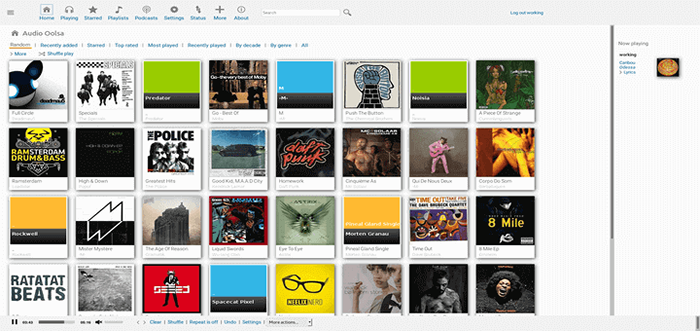
- 4966
- 177
- Hr. Moritz Bozsik
Airsonic ist eine kostenlose, offene Source- und plattformübergreifende webbasierte Medien-Streamer, die von gestellt wird Unterschall Und Libresonisch, Bietet allgegenwärtigen Zugang zu Ihrer Musik, die Sie mit Ihrer Familie, Freunden teilen oder Musik bei der Arbeit hören können.
Es ist optimiert, um große Musiksammlungen (Hunderte von Gigabyte) effizient zu durchsuchen, und funktioniert auch sehr gut als lokale Jukebox. Es wird auf den meisten Plattformen ausgeführt, einschließlich Unix-ähnlicher Betriebssysteme wie Linux und Mac OS sowie Windows.
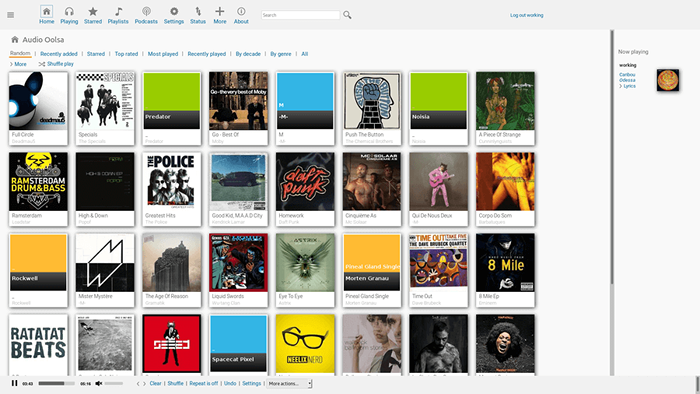 Airsonic Free Media Server für Linux
Airsonic Free Media Server für Linux Airsonic -Merkmale:
- Eine intuitive Weboberfläche mit Such- und Indexfunktionalität.
- Ein integrierter Podcast -Empfänger.
- Unterstützt das Streaming für mehrere Spieler gleichzeitig.
- Unterstützt jedes Audio- oder Video -Format, das über HTTP streamen kann.
- Unterstützt die Konvertierung und Streaming von praktisch jedem Audioformat und vieles mehr im Fliege und viel mehr.
Empfohlene Systemanforderungen:
- Ein CentOS 7 -Server oder RHEL 7 -Server mit minimaler Installation.
- Mindestens 1 GB RAM
- OpenJDK 8
Testumgebung:
Für den Zweck dieses Artikels werde ich installieren Airsonic Media Streaming Server Auf einem Linode CentOS 7 VPS mit einer statischen IP -Adresse 192.168.0.100 und Hostname Medien.Tecmint.com.
So installieren Sie Airsonic Media Streaming Server in CentOS 7
1. Beginnen Sie zunächst mit der Installation der neuesten Version von Prebuilt OpenJDK 8 Paket mit dem Yum Package Manager wie gezeigt.
# Yum Java-1 installieren.8.0-openjdk-devel
2. Erstellen Sie als Nächst Airsonic Verwenden der folgenden Befehle.
# UserAdd Airsonic # Mkdir /var /Airsonic # Mkdir /var /media_files # Chown Airsonic /var /Airsonic # Chown Airsonic /var /media_files
3. Laden Sie nun den neuesten Airsonic herunter .Krieg Paket von der Download -Seite oder verwenden Sie den folgenden WGet -Befehl, um ihn zu erhalten.
# WGet https: // github.Com/Airsonic/Airsonic/Releases/Download/V10.1.2/Airsonic.Krieg-Output-Dokument =/var/Airsonic/Airsonic.Krieg
4. Zu machen Airsonic arbeiten mit systemd, Sie müssen seine Einheitsdatei unter dem Verzeichnis herunterladen /etc/systemd/system/ Laden Sie die Systemd -Manager -Konfiguration neu, um den Airsonic -Service zu starten, ermöglichen die Startzeit zum Startzeit und prüfen.
# WGet https: // raw.GithubuSercontent.Com/Airsonic/Airsonic/Master/Beitrag/Airsonic.Service -o/etc/systemd/system/airsonic.Service # SystemCTL Dämon-Reload # SystemCTL START AIRSONIC.Service # SystemCTL Aktivieren Sie Airsonic.Service # SystemCtl Status Airsonic.Service
Probenausgabe
● Airsonic.Service - Airsonic Media Server geladen: geladen (/etc/systemd/system/airsonic.Service; ermöglicht; Anbieter Voreinstellung: Behindert) aktiv: aktiv (laufend) Seit dem TUE 2018-09-04 04:17:12 EDT; Vor 14s Hauptpid: 12926 (Java) cgroup: /System.Slice/Airsonic.Service └─12926/usr/bin/java -xmx700m -dairsonic.Home =/var/Airsonic -dserver.Kontext-Pa… 04. September 04:17:12 Tecmint.Com systemd [1]: Airsonic Media Server starten… Sep 04 04:17:20 Tecmint.com java [12926]: _ _ Sep 04 04:17:20 Tecmint.com java [12926]: /\ (_) (_) Sep 04 04:17:20 Tecmint.com java [12926]: / \ _ _ __ ___ ___ _ __ _ ___ Sep 04 04:17:20 Tecmint.com java [12926]: / / \ \ | | '__ |/ __ |/ _ \ | '_ \ | |/ __ | Sep 04 04:17:20 Tecmint.com java [12926]: / ____ \ | | | \ __ \ (_) | | | | | (__ Sep 04 04:17:20 Tecmint.com java [12926]: / _ / \ _ \ _ | _ | | ___/\ ___/| _ | | _ | _ | \ ___ | Sep 04 04:17:20 Tecmint.com java [12926]: 10.1.2-Release-Sep 04 04:17:21 Tecmint.Com Java [12926]: 2018-09-04 04:17:21.526 Info --- org.Airsonic… /) Sep 04 04:17:21 Tecmint.Com Java [12926]: 2018-09-04 04:17:21.573 Info --- org.Airsonic… Acy Hinweis: Einige Linien wurden ellipisiert, verwenden -l, um vollständig zu zeigen.
Außerdem müssen Sie die Konfigurationsdatei einrichten, in der Sie alle Starteinstellungen wie folgt überprüfen/ändern können. Beachten Sie, dass Sie jedes Mal, wenn Sie Änderungen in dieser Datei vornehmen, den Airsonic -Dienst neu starten müssen, um die Änderungen anzuwenden.
# WGet https: // raw.GithubuSercontent.Com/Airsonic/Airsonic/Master/Beitrag/Airsonic-Systemdemd-Env -o/etc/sysconfig/Airsonic
5. Sobald alles vorhanden ist, können Sie bei den folgenden URLs auf Airsonic zugreifen, melden Sie sich mit Benutzername und Passwort an "Administrator", Ändern Sie dann das Passwort.
http: // localhost: 8080/airsonic http: // ip-address: 8080/airsonic http: // domain.Com: 8080/Airsonic
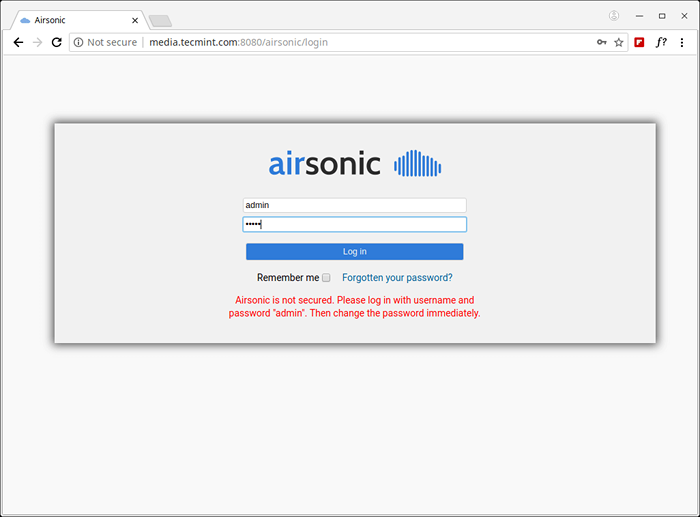 Airsonic Login
Airsonic Login 6. Nach dem Anmeldung landen Sie im Admin -Dashboard und klicken Sie auf “Ändern Sie das Kennwort des Administrators”, Und ändern Sie das Standardkennwort für das Administratorkonto, um Ihren Server zu sichern.
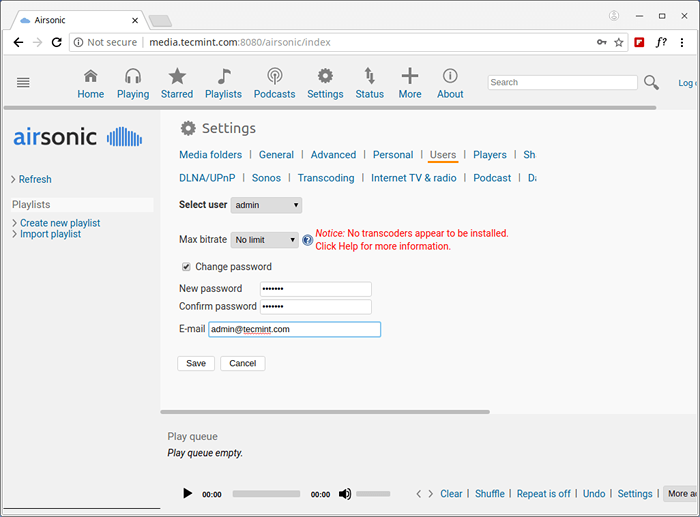 Airsonic Admin -Passwort
Airsonic Admin -Passwort 7. Als nächstes Setup -Medienordner (n) wo Airsonic Wird Ihre Musik und Videos behalten. Gehen Sie zu Einstellungen> Medienordner Ordner hinzufügen. Für Testzwecke haben wir verwendet /var/media_files was wir früher erstellt haben. Sobald Sie das richtige Verzeichnis festgelegt haben, klicken Sie auf Speichern.
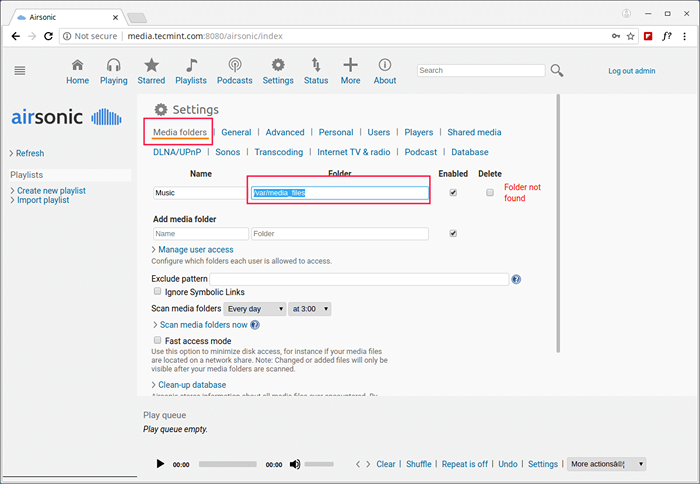 Airsonic -Medienordner
Airsonic -Medienordner Beachten Sie, dass:
- Airsonic organisiert Ihre Musik nach ihrer Organisation auf Ihrer Festplatte in dem Medienordner, den Sie hinzugefügt haben.
- Es wird empfohlen, dass die Musikordner, die Sie hinzufügen, in einem organisiert sindKünstler/Album/Lied" Benehmen.
- Sie können Musikmanager verwenden, z MediMonkey Um Ihre Musik zu organisieren.
Sie können auch neue Benutzerkonten mit unterschiedlichen Berechtigungen erstellen und mehr mit Ihrem Airsonic -Setup durchführen. Weitere Informationen finden Sie in der Airsonic -Dokumentation von: https: // Airsonic.Github.io
Das ist alles! Airsonic ist ein einfacher, plattformfreier Medienserver, um Ihre Musik und Ihr Video zu streamen. Wenn Sie Gedanken über den Artikel haben, teilen Sie uns in der PSECETION unten mit uns mit.
- « Piwigo - Erstellen Sie Ihre eigene Fotogalerie -Website
- So erstellen Sie einen HTTP -Proxy mit Squid auf CentOS 7/8 »

